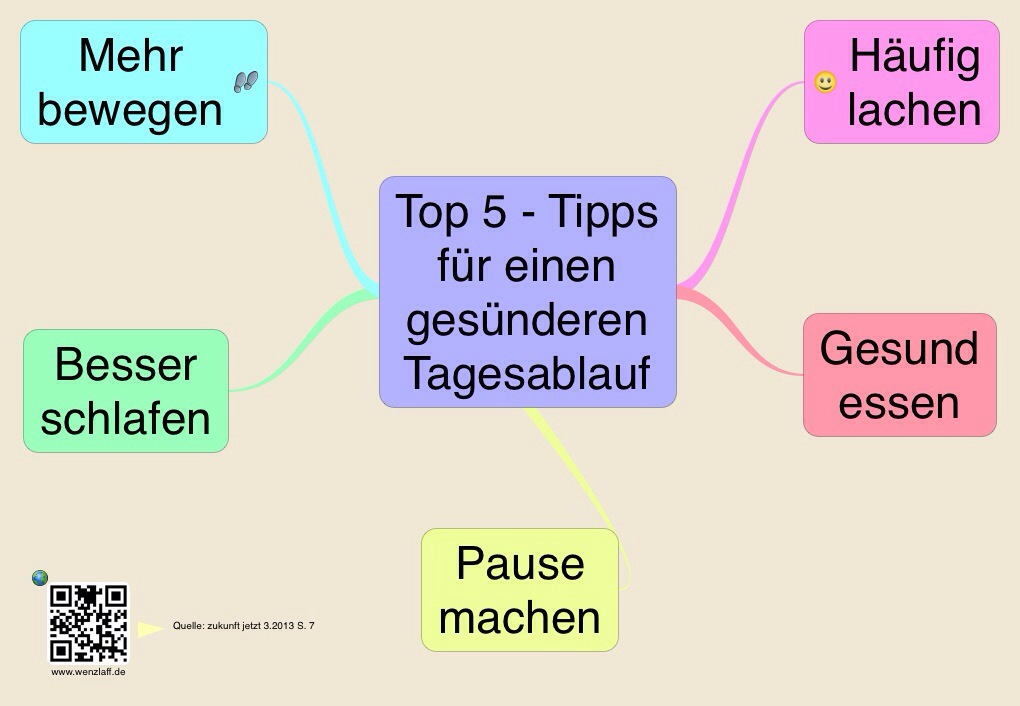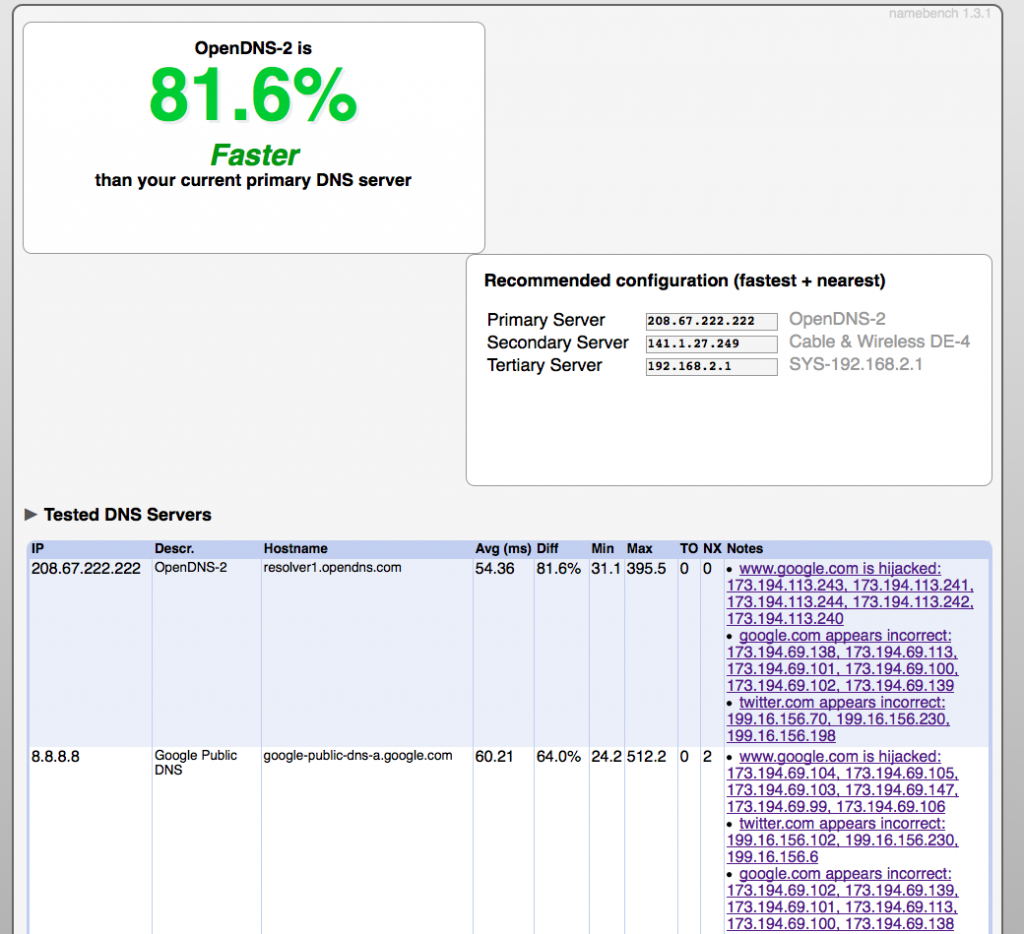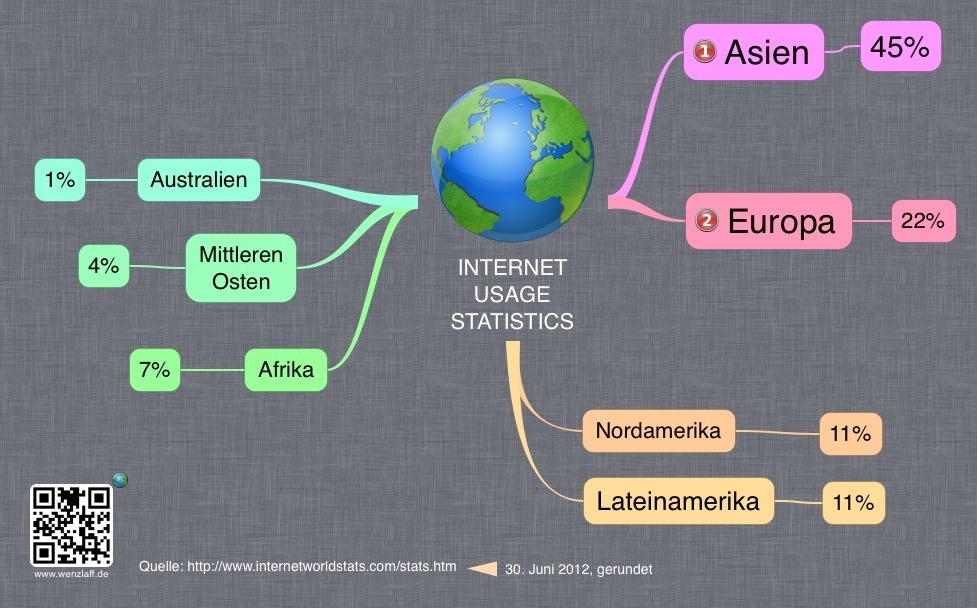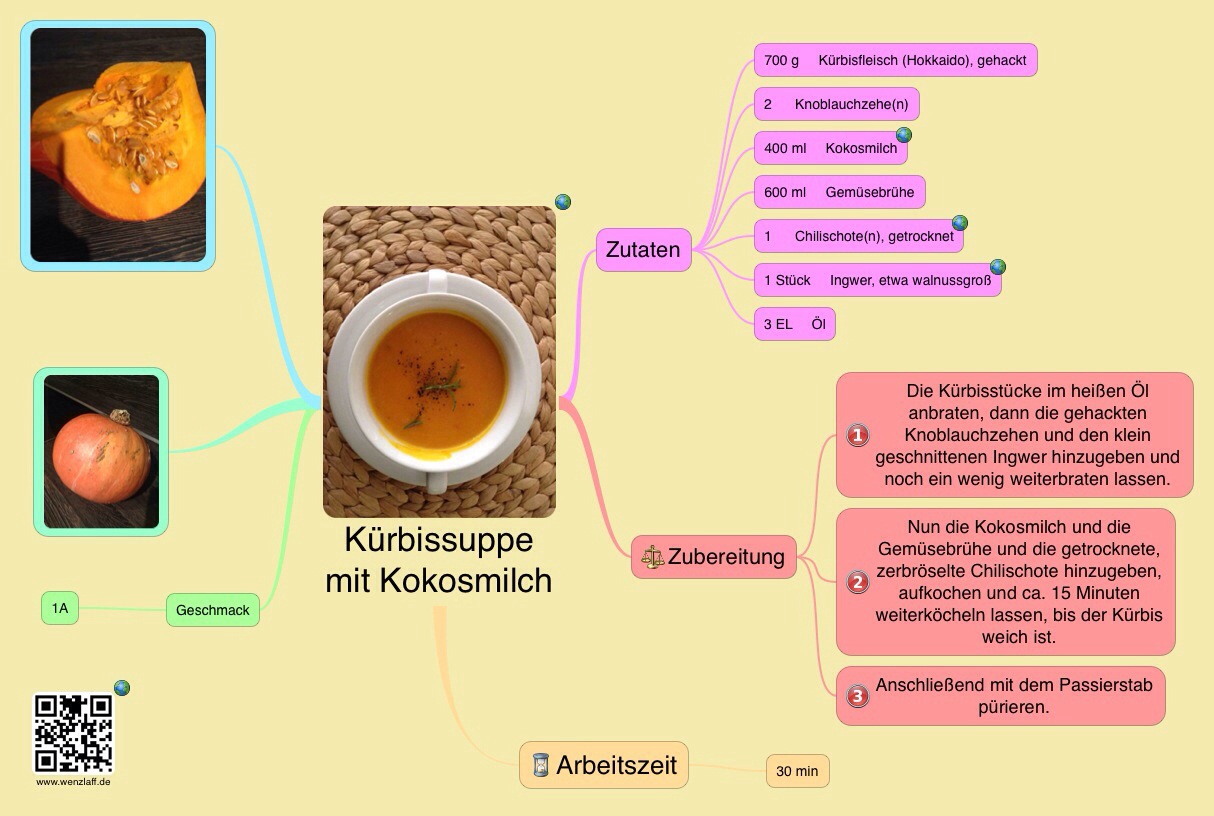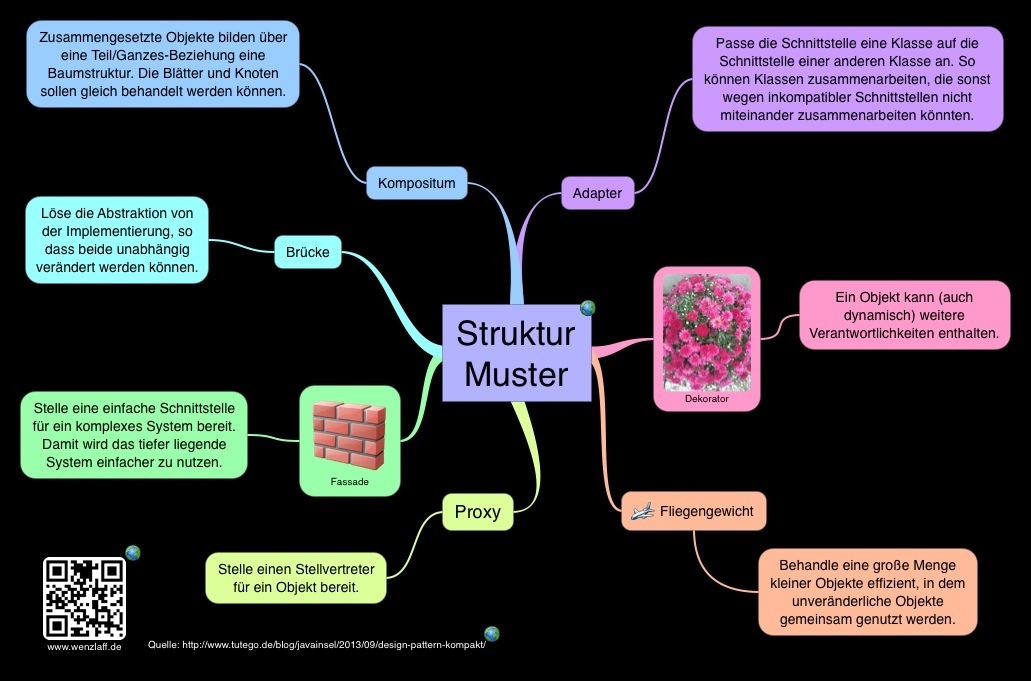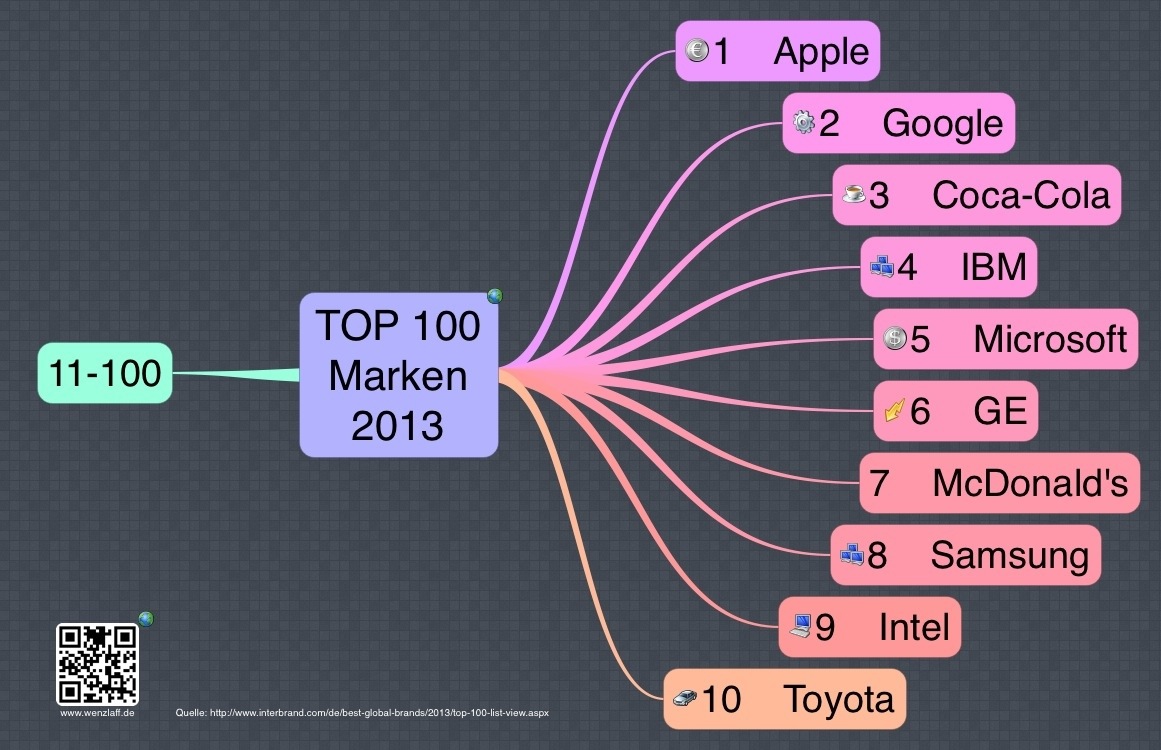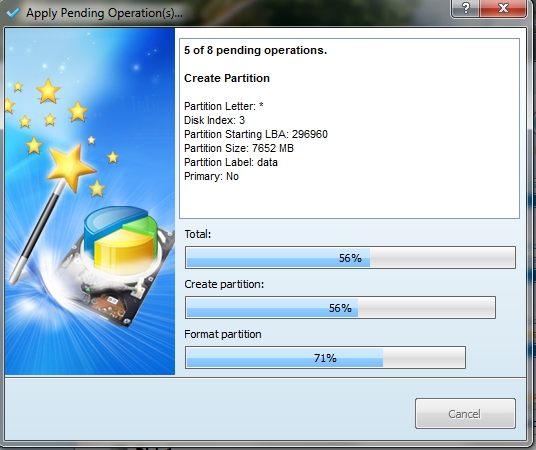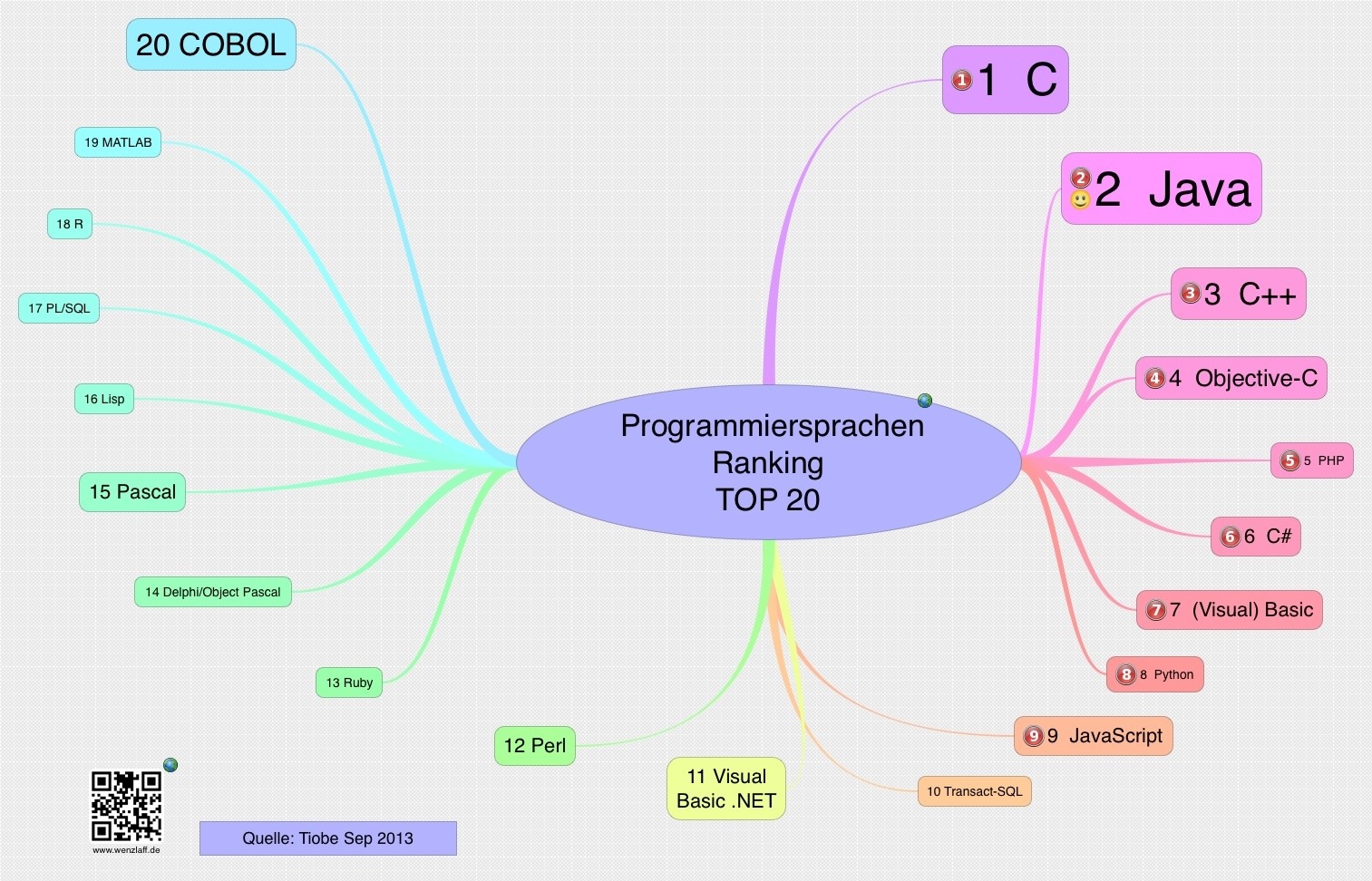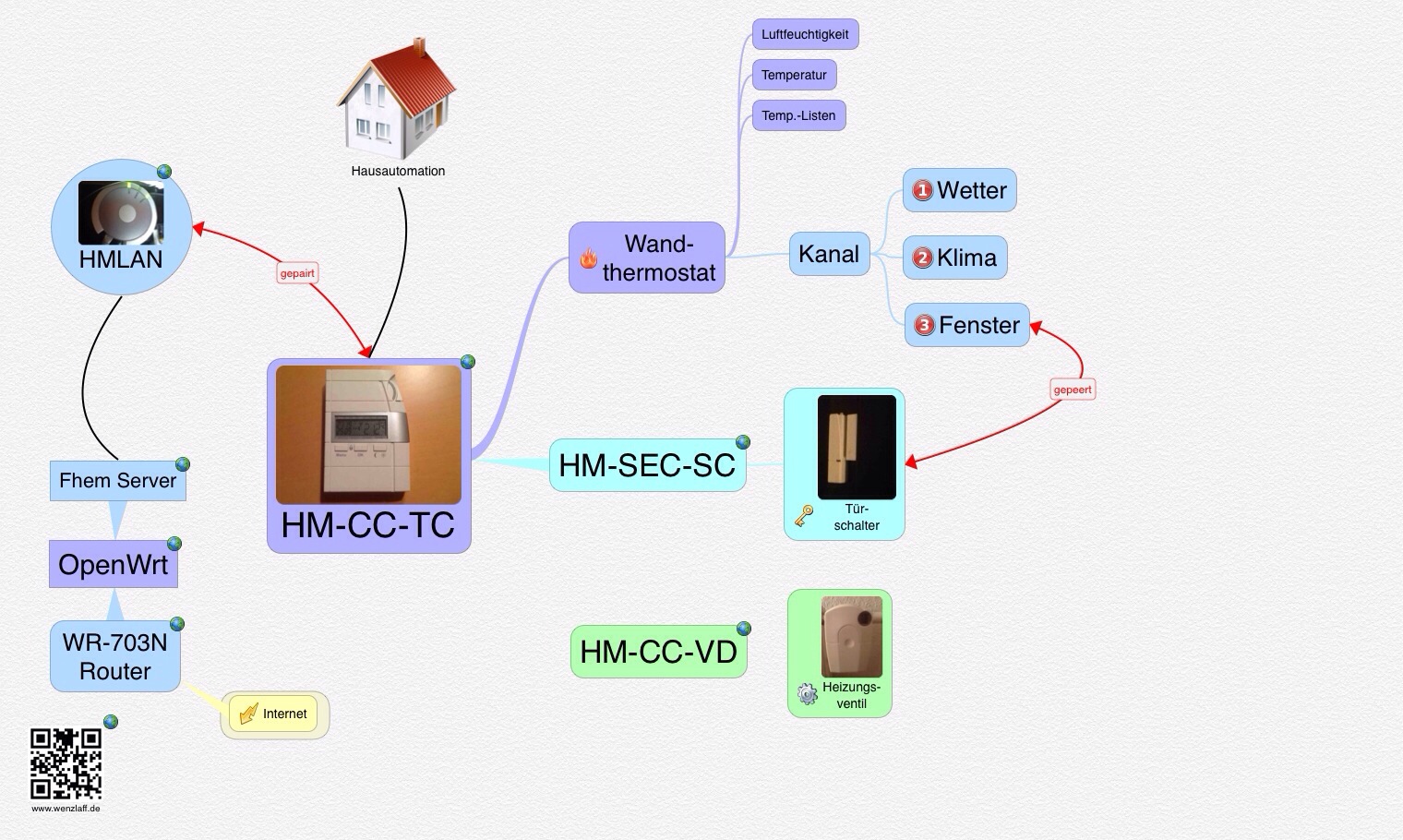Wie können die verschlüsselungs Modus und Hash Algorithmen von OpenVPN Servern angezeigt werden?
Auf der Konsole bei laufenden OpenVPN Server können alle verfügbaren verschlüsselungs Algorithmen wie folgt angezeigt werden:
root@OpenWrt:/# /usr/sbin/openvpn — –show-ciphers
Das Ergebnis:
DES-CFB 64 bit default key (fixed)
DES-CBC 64 bit default key (fixed)
RC2-CBC 128 bit default key (variable)
RC2-CFB 128 bit default key (variable)
RC2-OFB 128 bit default key (variable)
DES-EDE-CBC 128 bit default key (fixed)
DES-EDE3-CBC 192 bit default key (fixed)
DES-OFB 64 bit default key (fixed)
DES-EDE-CFB 128 bit default key (fixed)
DES-EDE3-CFB 192 bit default key (fixed)
DES-EDE-OFB 128 bit default key (fixed)
DES-EDE3-OFB 192 bit default key (fixed)
DESX-CBC 192 bit default key (fixed)
BF-CBC 128 bit default key (variable)
BF-CFB 128 bit default key (variable)
BF-OFB 128 bit default key (variable)
RC2-40-CBC 40 bit default key (variable)
CAST5-CBC 128 bit default key (variable)
CAST5-CFB 128 bit default key (variable)
CAST5-OFB 128 bit default key (variable)
RC2-64-CBC 64 bit default key (variable)
AES-128-CBC 128 bit default key (fixed)
AES-128-OFB 128 bit default key (fixed)
AES-128-CFB 128 bit default key (fixed)
AES-192-CBC 192 bit default key (fixed)
AES-192-OFB 192 bit default key (fixed)
AES-192-CFB 192 bit default key (fixed)
AES-256-CBC 256 bit default key (fixed)
AES-256-OFB 256 bit default key (fixed)
AES-256-CFB 256 bit default key (fixed)
AES-128-CFB1 128 bit default key (fixed)
AES-192-CFB1 192 bit default key (fixed)
AES-256-CFB1 256 bit default key (fixed)
AES-128-CFB8 128 bit default key (fixed)
AES-192-CFB8 192 bit default key (fixed)
AES-256-CFB8 256 bit default key (fixed)
DES-CFB1 64 bit default key (fixed)
DES-CFB8 64 bit default key (fixed)
DES-EDE3-CFB1 192 bit default key (fixed)
DES-EDE3-CFB8 192 bit default key (fixed)
SEED-CBC 128 bit default key (fixed)
SEED-OFB 128 bit default key (fixed)
SEED-CFB 128 bit default key (fixed)
Die verfügbare Hash Algorithmen können wie folgt angezeigt werden:
/usr/sbin/openvpn — –show-digests
Folgende Liste wird geliefert:
MD5 128 bit digest size
RSA-MD5 128 bit digest size
SHA1 160 bit digest size
RSA-SHA1 160 bit digest size
DSA-SHA1-old 160 bit digest size
DSA-SHA1 160 bit digest size
RSA-SHA1-2 160 bit digest size
DSA 160 bit digest size
MD4 128 bit digest size
RSA-MD4 128 bit digest size
RSA-SHA256 256 bit digest size
RSA-SHA384 384 bit digest size
RSA-SHA512 512 bit digest size
RSA-SHA224 224 bit digest size
SHA256 256 bit digest size
SHA384 384 bit digest size
SHA512 512 bit digest size
SHA224 224 bit digest size
whirlpool 512 bit digest size
Und root@OpenWrt:/# /usr/sbin/openvpn — –show-tls
Available TLS Ciphers,
listed in order of preference:
SRP-DSS-AES-256-CBC-SHA
SRP-RSA-AES-256-CBC-SHA
DHE-DSS-AES256-GCM-SHA384
DHE-RSA-AES256-GCM-SHA384
DHE-RSA-AES256-SHA256
DHE-DSS-AES256-SHA256
DHE-RSA-AES256-SHA
DHE-DSS-AES256-SHA
AES256-GCM-SHA384
AES256-SHA256
AES256-SHA
PSK-AES256-CBC-SHA
SRP-DSS-3DES-EDE-CBC-SHA
SRP-RSA-3DES-EDE-CBC-SHA
EDH-RSA-DES-CBC3-SHA
EDH-DSS-DES-CBC3-SHA
DES-CBC3-SHA
PSK-3DES-EDE-CBC-SHA
SRP-DSS-AES-128-CBC-SHA
SRP-RSA-AES-128-CBC-SHA
DHE-DSS-AES128-GCM-SHA256
DHE-RSA-AES128-GCM-SHA256
DHE-RSA-AES128-SHA256
DHE-DSS-AES128-SHA256
DHE-RSA-AES128-SHA
DHE-DSS-AES128-SHA
DHE-RSA-SEED-SHA
DHE-DSS-SEED-SHA
AES128-GCM-SHA256
AES128-SHA256
AES128-SHA
SEED-SHA
PSK-AES128-CBC-SHA
RC4-SHA
RC4-MD5
PSK-RC4-SHA
EDH-RSA-DES-CBC-SHA
EDH-DSS-DES-CBC-SHA
DES-CBC-SHA
EXP-EDH-RSA-DES-CBC-SHA
EXP-EDH-DSS-DES-CBC-SHA
EXP-DES-CBC-SHA
EXP-RC2-CBC-MD5
EXP-RC4-MD5
Wie können Diagramme erstellt werden?
Um nur mal eben ein kleines Diagramm zu erstellen, benötigt man nicht immer Visio oder andere kostenpflichtige Programme. Es geht auch mit dem kostenlosen Programm Dia, welches für Mac OS, Windows und Linux erhältlich ist.
Für den Mac, geht auch die Installation über Port, also auf der Konsole:
sudo port install Dia
eingeben und schon ist alles richtig installiert.
Nach dem Download und install kann man gleich loszeichnen. So sieht die Arbeitsfläche von Dia aus:
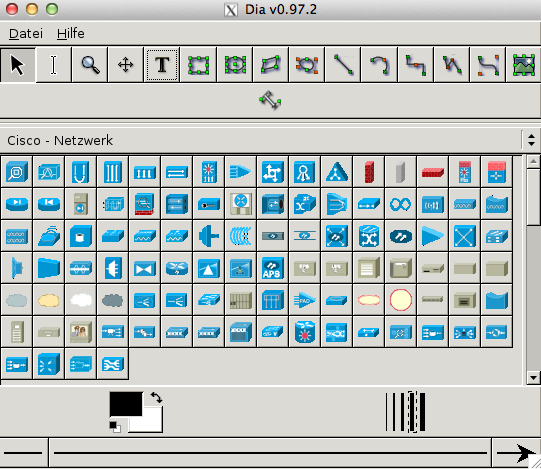
Hier mal ein Beispiel eines ersten Versuchs:
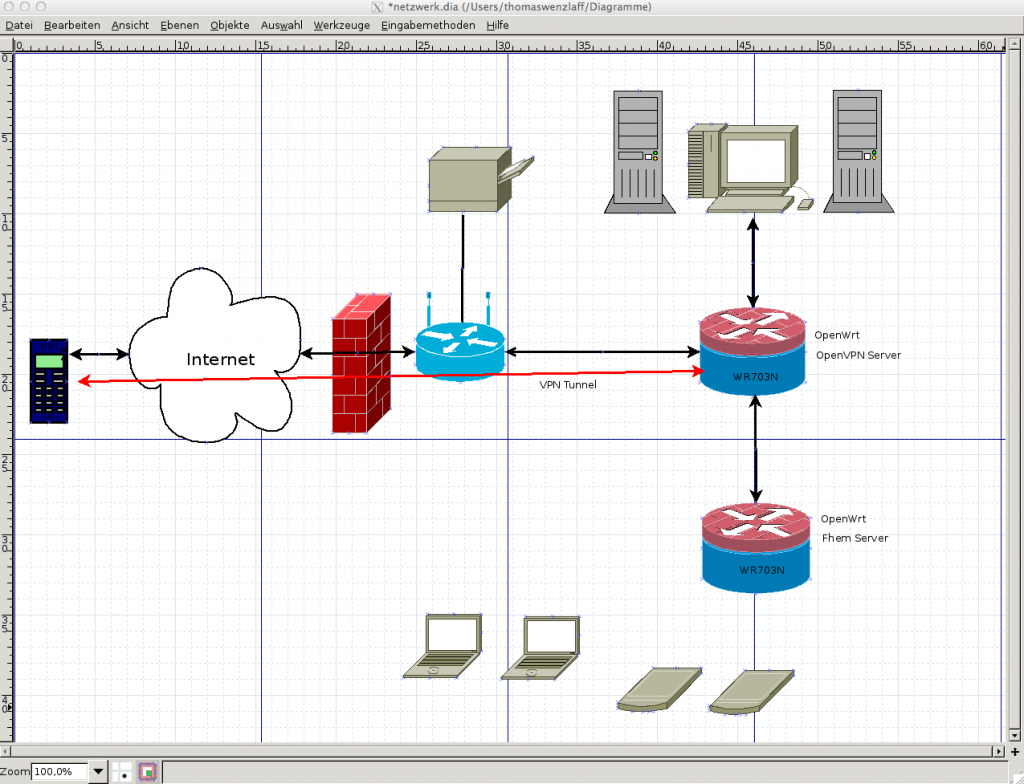
Wie kann die Systemzeit in OpenWrt per NTP eingestellt werden?
Die Systemzeit ist schon wichtig, da sonst die Logs nicht den richtigen Zeitstempel bekommen und der OpenVpn Server braucht auch die richtige Zeit.
Der NTP port für UDP ist 123.
opkg update
opkg install ntpd ntpdate ntpclient ntp-utils
/etc/init.d/sysntpd disable
/etc/init.d/ntpd enable
/etc/init.d/ntpd start
netstat -l | grep ntp
ntpdate pool.ntp.org
Zeitzone setzen in /etc/config/system
config system
option hostname ‚OpenWrt‘
option timezone ‚CET-1CEST,M3.5.0,M10.5.0/3‘
option zonename ‚Europe/Berlin‘
Oder einfach über Luci, im Menü System-System:
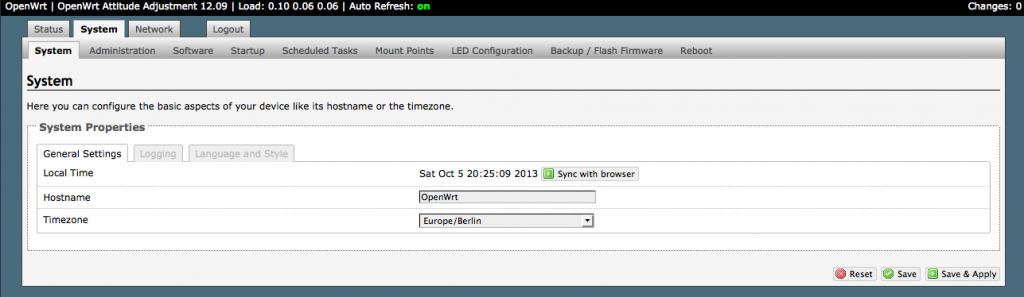
Wie checkt man die Geschwindigkeiten von DNS-Servern und kann da was optimiert werden?
Das geht mit dem kostenlosen Programm namebench 1.3.1 für Mac und Windows.
Nach dem Downloaden und starten des Programms, erscheint eine einfach GUI. Hier können oben die eigenen DNS-Server Adressen eingegeben werden und dann klick auf Start. Nun dauert der Check einige Minuten und öffnet dann im Browser das Ergebnis mit einigen schönen Grafiken. Da kann man durch wechseln des DNS sein Internet Surfen mitunter beschleunigen.
Wenn das Ergebnis nicht im Browser geöffnet wird, kann es unter Mac im Verzeichnis separat geöffnet werden.
z.B.
//var/folders/bt/_4l4fvvn0s3332pr68td_m980000gn/T/namebench_2013-10-04_1713.html
Das Verzeichnis wo die Ergebnisse gespeichert werden, wird unten in der GUI für einige wenige Sekunden angezeigt.
Folgende Ergebnis Seiten werden z.B. generiert (gekürzt):
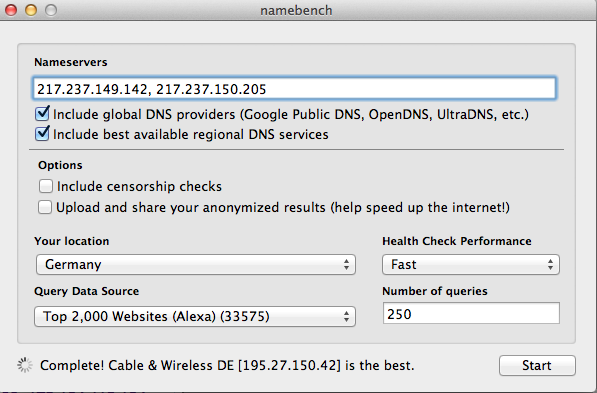
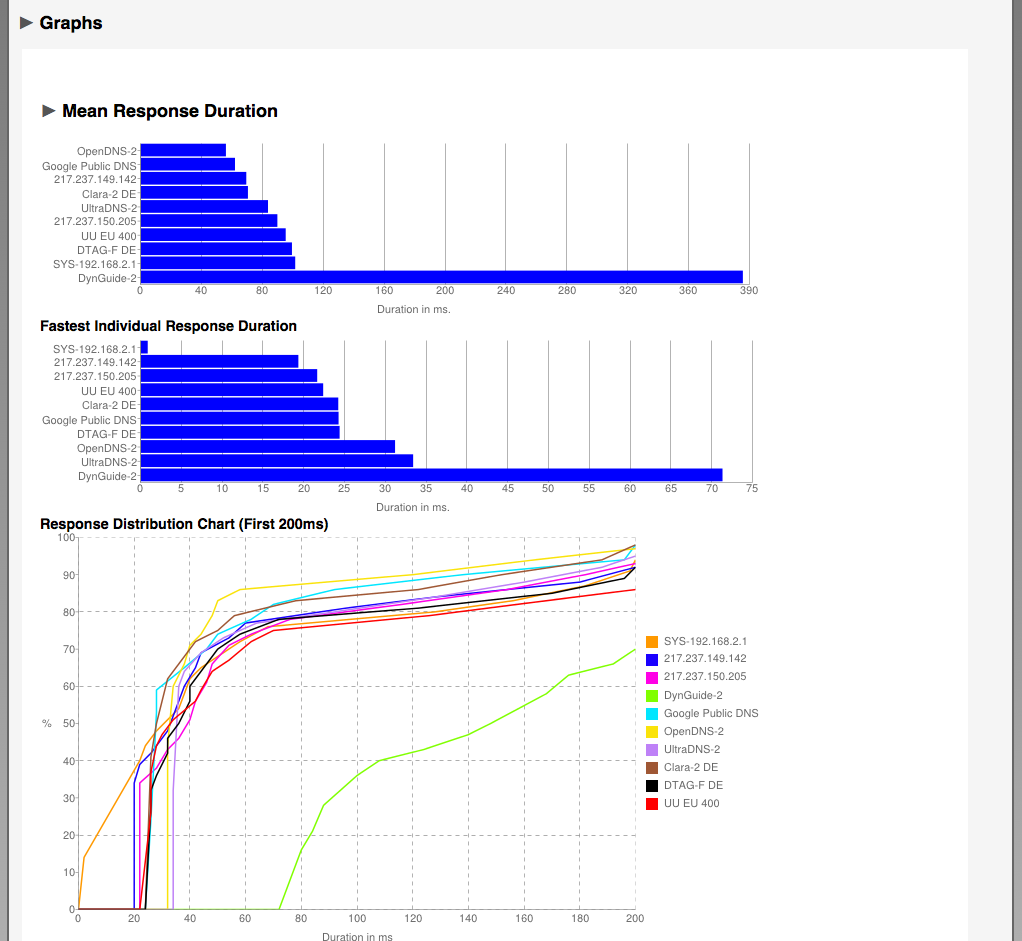
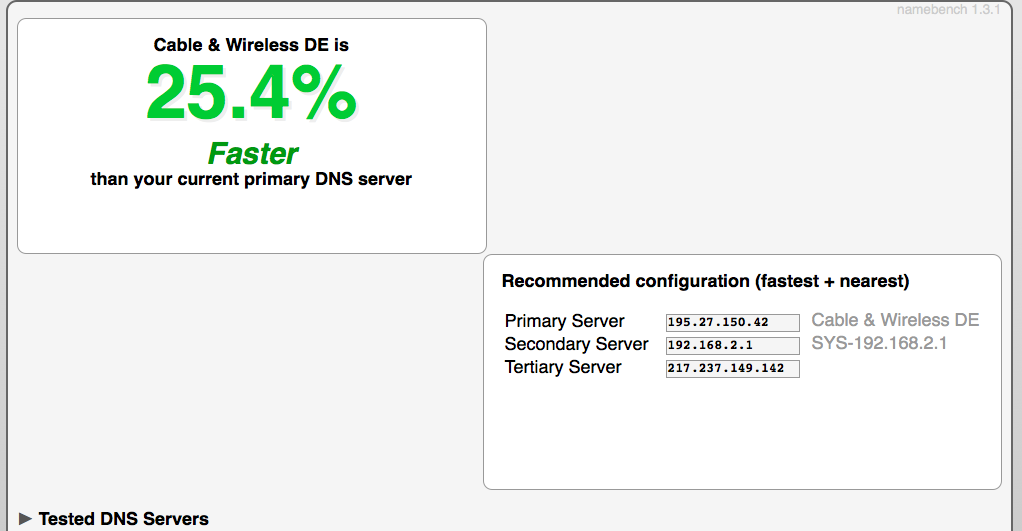
Es gibt auch noch ein Command-line Version.
Wie kann ich meine IP-Adresse ermitteln, mit der ich im Internet für alle sichtbar bin?
Über die Web-Seite What is my IP Address.com.
Wie wird ein VPN Client (Tunnelblick) auf einem Mac OS X installiert?
Um auf VPN Server von einem Mac zugreifen zu können, kann der kostenlose VPN-Client Tunnelblick verwendet werden. Also zuerst den Tunnelblick downloaden.
Ich habe die Version 3.3 verwendet.
Dann installieren, so wie hier beschrieben.
Dann die Datei config.ovpn Anlegen mit folgenden Inhalt:
dev tap
proto udp
# Hier die IP-Adresse des VPN Servers eintragen
remote 192.168.2.XXX 1194
resolv-retry infinite
nobind
mute-replay-warning
# Der Name des Static Key
secret secret.key
verb 3
und in ein Verzeichnis mit der Endung .tblk verschieben. In dieses Verzeichnis muss auch der Key (Static Key) kopiert werden.
Nach dem doppelklick auf das Verzeichnis mit der Endung .tblk startet der VPN Client. Oben rechts in der Menüleiste erscheint dann das Icon.
Wie wird ein OpenVPN Server auf OpenWrt (Version 12) auf eiem TP-WR703N Router eingerichtet?
Nach dieser Anleitung vorgehen.
Auf einem lauffähigen OpenWrt mit USB-Stick zuerst OpenVpn installieren:
opkg update
opkg install openvpn
Und einen Static Key generieren.
openvpn --genkey --secret static.key
Dieser Key muss auf allen Geräten, die im VPN Netz sind kopiert werden.
Also den Key nach /etc unter anderen Namen kopieren oder verschieben:
cp static.key /etc/openvpn.key
Die /etc/config/firewall Datei um diese Einträge am Ende ergänzen, damit der Port 1194 durchgelassen wird:
config 'rule'
option 'target' 'ACCEPT'
option 'src' 'wan'
option 'proto' 'tcp'
option 'dest_port' '22'
option '_name' 'ssh-wan'
config 'rule'
option '_name' 'openvpn-udp'
option 'src' 'wan'
option 'target' 'ACCEPT'
option 'proto' 'udp'
option 'dest_port' '1194'
Die Datei /etc/firewall.rules neu anlegen mit folgenden Inhalt:
iptables -I OUTPUT -o tap+ -j ACCEPT
iptables -I INPUT -i tap+ -j ACCEPT
iptables -I FORWARD -o tap+ -j ACCEPT
iptables -I FORWARD -i tap+ -j ACCEPT
Folgendes Start Script anlegen/etc/openvpnbridge mit folgenden Inhalt:
#!/bin/sh
#/etc/openvpnbridge
# OpenVPN Bridge Config File
# Creates TAP devices for use by OpenVPN and bridges them into OpenWRT Bridge
# Taken from http://openvpn.net/bridge.html
# Make sure module is loaded
insmod tun
# Define Bridge Interface
# Preexisting on OpenWRT
br="br0"
# Define list of TAP interfaces to be bridged,
# for example tap="tap0 tap1 tap2".
tap="tap0"
# Build tap devices
for t in $tap; do
openvpn --mktun --dev $t
done
# Add TAP interfaces to OpenWRT bridge
for t in $tap; do
brctl addif $br $t
done
#Configure bridged interfaces
for t in $tap; do
ifconfig $t 0.0.0.0 promisc up
done
Und diese Datei ausführbar machen mit:
chmod +x /etc/openvpnbridge
Nun noch die VPN-Server Konfig Datei /etc/server.ovpn erstellen:
port 1194
proto udp
dev tap
keepalive 10 120
status openvpn-status.log
verb 3
# Pfad zum Static Key evl. noch dem Pfad anpassen
secret /etc/openvpn.key
Restart des OpenWrt.
Jetzt kann der Server gestartet werden mit:
openvpn /etc/server.ovpn
Wenn alles erfolgreich läuft, wird solch eine Nachricht ausgegeben.
root@OpenWrt:/etc# openvpn /etc/server.ovpn
Thu Oct 3 19:55:59 2013 OpenVPN 2.2.2 mips-openwrt-linux [SSL] [LZO2] [EPOLL] built on Mar 14 2013
Thu Oct 3 19:55:59 2013 NOTE: OpenVPN 2.1 requires '--script-security 2' or higher to call user-defined scripts or executables
Thu Oct 3 19:55:59 2013 Static Encrypt: Cipher 'BF-CBC' initialized with 128 bit key
Thu Oct 3 19:55:59 2013 Static Encrypt: Using 160 bit message hash 'SHA1' for HMAC authentication
Thu Oct 3 19:55:59 2013 Static Decrypt: Cipher 'BF-CBC' initialized with 128 bit key
Thu Oct 3 19:55:59 2013 Static Decrypt: Using 160 bit message hash 'SHA1' for HMAC authentication
Thu Oct 3 19:55:59 2013 Socket Buffers: R=[163840->131072] S=[163840->131072]
Thu Oct 3 19:55:59 2013 TUN/TAP device tap0 opened
Thu Oct 3 19:55:59 2013 TUN/TAP TX queue length set to 100
Thu Oct 3 19:55:59 2013 Data Channel MTU parms [ L:1576 D:1450 EF:44 EB:4 ET:32 EL:0 ]
Thu Oct 3 19:55:59 2013 UDPv4 link local (bound): [undef]:1194
Thu Oct 3 19:55:59 2013 UDPv4 link remote: [undef]
Thu Oct 3 19:56:03 2013 Peer Connection Initiated with 192.168.X.XXX:XXXXX
Thu Oct 3 19:56:04 2013 Initialization Sequence Completed
Neue Firmware 1.24.000 (9.2013) für Telekom Speedport 921V erschienen.
Für das Speedport 921V gibt es eine neue Firmware.
Diese Änderungen gibt es in der
Firmware V 1.24.000
– Optimierung IP-basierte Telefonie
– Optimierung Entertain
Was auch immer das sein soll. Optimierung!
Erster Quicktest, Internet und Tel. läuft.
(Update) Die eingestellten Port Weiterleitungen werden schon mal „vergessen“ und auf andere Rechner weitergeleitet 🙁
Wie kann ich alle erreichbaren IP-Adressen in einem privaten Netzwerk anzeigen?
Das geht mit dem Netzwerk-Analysewerkzeug und Sicherheits-/Portscanner nmap.
Auf der Konsole folgenden Befehl eingeben (IP-Adresse evl. anpassen):
|
1 |
nmap -sP 192.168.2.0/24 |
Dieser Ping Scann zeigt nur alle Adressen an die Online sind.
Wer alle angezeigt haben möchte verwendet den List Scann:
|
1 |
nmap -sL 192.168.2.0/24 |
Es werden alle Adressen von 192.168.2.0 bis 192.168.2.255 aufwärts gescannt.
Wer nur die Adressenliste haben will, schaltet noch den grep dahinter:
|
1 |
nmap -sP 192.168.2.0/24 | grep -oE '([[:digit:]]{1,3}\.){3}[[:digit:]]{1,3}' |
Kennt ihr noch andere Möglichkeiten?
Wie geht ein Quickinstall von MiniPwner auf einem laufenden OpenWrt Version 12 mit ext. Usb-Stick?
Installation von MiniPwner auf einer lauffähigen OpenWrt Version mit externen USB-Stick. Einfach auf der Konsole folgende Befehle absetzen:
opkg update
opkg install http://minipwner.com/20120514/downloads.openwrt.org/snapshots/trunk/ar71xx/packages/dsniff_2.4b1-2_ar71xx.ipk
opkg install luci-theme-bootstrap mc htop iftop ettercap tar openssh-sftp-client mdk3 nmap tcpdump aircrack-ng aircrack-ptw kismet-client kismet-server perl openvpn nbtscan snort karma samba36-client elinks yafc
Wie kann in Fhem das Wetter und andere Daten (Bilder, URLs) von Wetter Online oder anderen Diensten angezeigt werden?
Wetter Daten von Wetter Online können wie folgt in Fhem mit dem weblink Befehl angezeigt werden.
In der fhem.cfg folgenden Eintrag machen:
define WetterOnline weblink iframe http://www.wetteronline.de/cgi-bin/hpweather?PLZ=30853
Den Parameter PLZ mit der entsprechenden Postleitzahl anpassen, sonst wird immer das gute Wetter von Langenhagen angezeigt.
Speichern und ein rereadcfg lassen folgendes Bild erscheinen
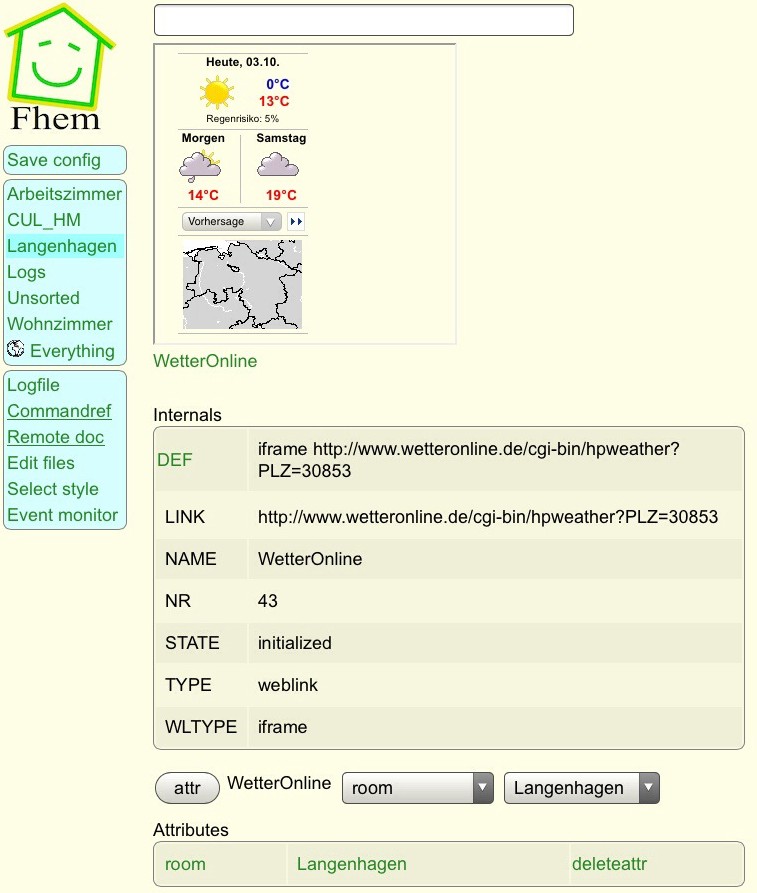
Mit dem weblink Befehl können auch Bilder und Links in Fhem eingefügt werden. Z.B. der link und das Bild von mir mit
define wenzlaff.de weblink link http://www.wenzlaff.de
define thomas weblink image http://wenzlaff.de/pic/twbildgut.png
liefert folgendes Ergebnis (Bild entfernt).
Internet Nutzung Weltweit Mindmap
1A Kürbissuppe mit Kokosmilch Mindmap
Struktur-Muster (Structural Pattern) Mindmap
Wie kann die Piratebox unter OpenWrt auf einem TP-Link TL-WR703N Router installiert werden?
Die Piratebox ist ein in sich selbst abgeschlossenes Gerät zum anonymen speichern und austauschen von Bildern, Videos, Dokumente und andere Dateien über WLAN.
Es wird kein User login benötigt und es wird kein User geloggt. Auch kann im Netz geschattet werden.
Die Piratebox ist nicht ans Internet angebunden, um die Sicherheit zu erhöhen das die Daten private bleiben.
Also ein freies und offenes privates file sharing and chat! device. Jeder der in der Reichweite des WLAN ist, kann einfach und sofort Dateien austauschen.
Es gibt da ein paar Fallgruben bei der Installation und der Router kann leicht gebrickt werden. Mit einem Serial-Adapter kann dies aber wieder rückgängig gemacht werden. Ist aber nicht ohne Löterrei möglich.
Im Prinzip läuft die Installation so wie in der Anleitung
des Entwicklers beschrieben.
Auf dem 703N muss die Version 12.09 geflasht werden. Habe die neuere Version 12.09 von OpenWrt auch versucht, die lief aber nicht, und erzeugte eienen brick!
Es wird noch ein USB Stick benötigt. Ich hatte noch einen 8 GB Stick liegen. Der muss mit FAT32 formatiert werden und darf nur eine Partition haben.
Ich hatte einen mit 3 Partitionen, der lief in eine Endlosschleife. Dann hatte ich den USB Stick mit einer Partition angelegt und vergessen sie zu einer primären Partition zu machen, auch das führte zu einer Endlosschleife.
Also Vorbedingung:
1. Version 12.09-beta2 geflasht
2. USB Stick mit einer FAT32 Partition erstellen
3. Test ob zugriff aufs Internet mit ping wenzlaff.de
4.
opkg update
opkg install kmod-usb-uhci
insmod usbcore # Es kann die Meldung kommen: file exists
insmod uhci
opkg install kmod-usb-ohci # Es kann die Meldung kommen:up to date.
insmod usb-ohci
5. USB-Stick einstecken
6.cd /tmp
opkg update
opkg install http://piratebox.aod-rpg.de/piratebox_0.6.3_all.ipk
Die Installation dauert nun ca. 15 min denn es werden aus dem Internet neue Versionen geladen und installiert und auf
dem Stick SWAP Partitionen angelegt und das Piratebox System installiert und konfiguriert.
7. Wenn die Installation abgeschlossen ist, kann das LAN Kabel entfernt werden und der Router einmal rebootet werden.
Dann kann auf das WLAN Netzwerk mit dem Namen „PirateBox – Share Freely“ zugegriffen werden. Dazu z.B. im iPadMini das WLAN auswählen:
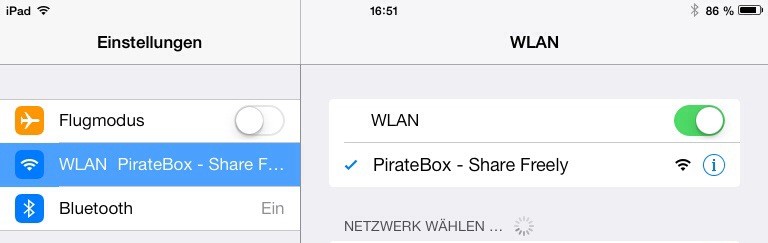
Optional: Was mir noch fehlt, ist eine externe Stromversorgung von 5 V über den USB Port, so das alles portabel ist.
Die eingestellte IP: 192.168.1.1 (192.168.2.111)
Domain: piratebox.lan
Wenn eine Browser geöffnet wird und irgendeine Seite aufgerufen wird erscheint:
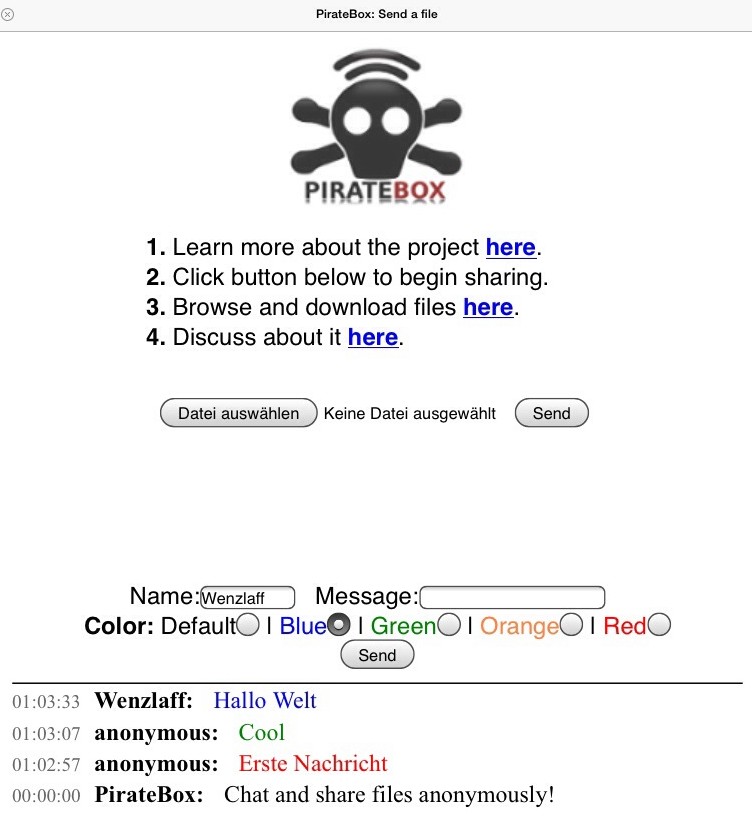
Nun können Dateien ausgetauscht und geschattet werden. Siehe den Hallo Welt Eintrag von mir oben.
Top 100 Marken Mindmap
Wie kann ein 8 GB USB-Stick mit ext2 und 3 Partitionen mit Windows formatiert und partitioniert werden?
Ein USB-8 GB Stick aus China wird mit drei Partitionen so formatiert mit Hilfe des kostenlosen Progamm „Partition Wizard Home Edition„:
sda1 – sys (80 MB oder mehr) ext2 primary
sda2 – swap (64 MB oder mehr) linux-swap primary
sda3 – data (der Rest des Speichers) ext2 primary